Anuncio
VirtualDub es el editor de video de código abierto y portátil que hemos cubierto en el pasado por su capacidad para comprimir videos Cómo comprimir videos para enviarlos por correo electrónico Lee mas conservando buena calidad. Nosotros también explicado Cómo comprimir fácilmente archivos de video para web con Movie MakerLos videos de alta calidad pueden tardar una eternidad en cargarse, especialmente si son largos. Nadie tiene tiempo para eso. Aquí se explica cómo usar Windows Movie Maker para comprimir archivos de video para la web. Lee mas cómo Windows Movie Maker también puede hacer esto, por lo que probablemente esta no sea razón suficiente para seguir adelante y descargar el software de edición de video gratuito VirtualDub.
En realidad, VirtualDub tiene mucho potencial para el precio que tiene. Puede que no sea una alternativa de Adobe Premiere con todas las funciones, pero ciertamente puede realizar más de unas pocas tareas para las que podría pensar que necesita otras aplicaciones separadas.
¡Examinemos algunas de las características que ofrece VirtualDub que podrían hacer que cargues tu próximo video en YouTube muy pronto!
División, extracción y unión de archivos AVI sin volver a codificar
VirtualDub tiene la capacidad de guardar una parte de un archivo de video AVI que ha seleccionado con el control deslizante de posición, siempre que esté en Copia de transmisión directa modo tanto en el Vídeo y Audio menús
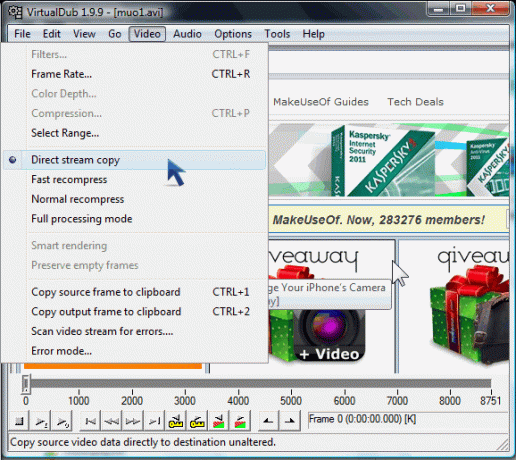
Puede dividir videos fácilmente de esta manera o extraer porciones para guardarlas como archivos nuevos.
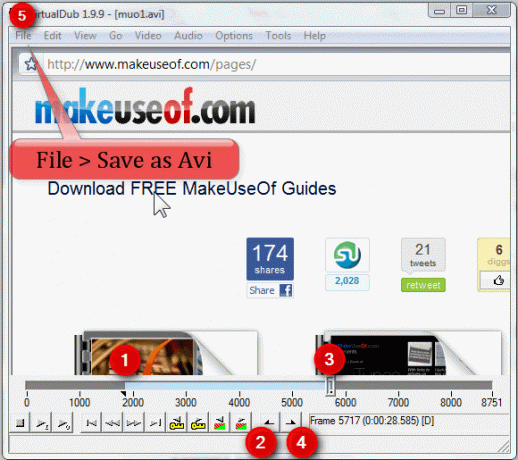
Aqui esta otro tutorial sencillo de una página sobre cómo dividir videos con VirtualDub. Para unir archivos, abra su primer video, luego diríjase a Archivo > Añadir segmento AVI.
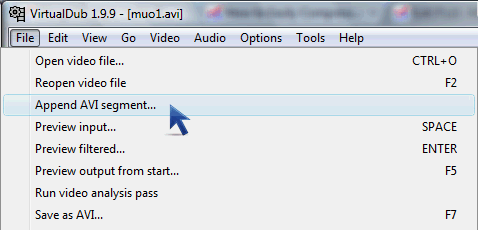
Para obtener más información, consulte el tutorial fácil. Combinar múltiples archivos de video con VirtualDub Combinar múltiples archivos de video con VirtualDub Lee mas .
Recortar
Para recortar dentro del video, primero verifique que está en Modo de procesamiento completoy entonces haga clic en Vídeo > Filtros. Notarás que hay un Recortar botón en el que no se puede hacer clic (porque solo se habilita después de haber elegido un filtro).
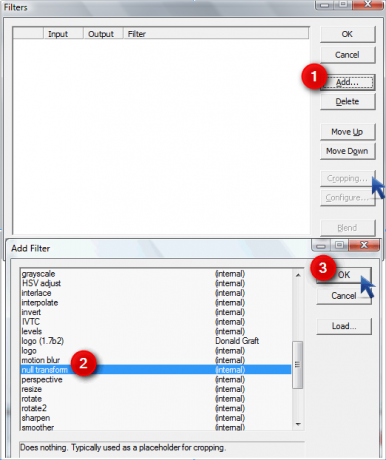
Agregaremos un filtro ficticio (hacer clic Añadir y elige Transformación nula) que no hace nada, pero desagradará Recortar botón ahora.
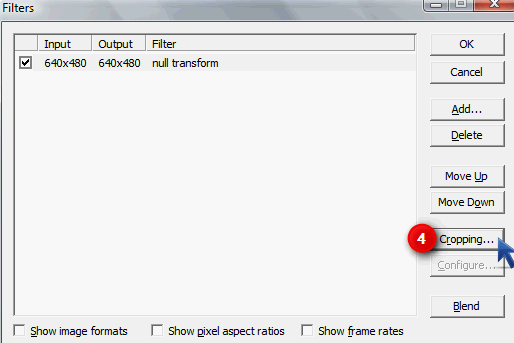
En el Recorte de entrada de filtro cuadro de diálogo, puede experimentar escribiendo cualquier número para ver qué cubre la parte que desea recortar.
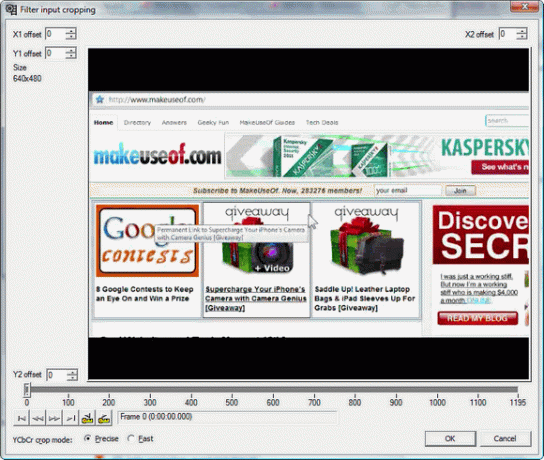
En mi caso, estoy buscando recortar las barras negras encima y debajo del video.
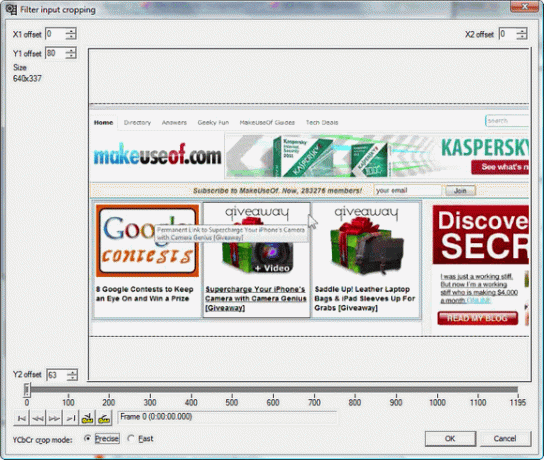
Recortar las barras negras cambiará las dimensiones y la calidad del video, así que usaré el redimensionar filtre para cambiar el video recortado a la resolución del video original.
![7 tareas de edición de video VirtualDub maneja con facilidad [Windows] 5a1](/f/631c438ebf1069c5b6032e0b49f8b966.png)
Dado que la calidad se verá afectada, incluso YouTube recomienda usar solo la resolución original.
Guardar AVI como GIF animado
No hay muchas utilidades animadas gratuitas de GIF, quizás porque los GIF son de la vieja escuela, pero todavía encuentro útiles las animaciones GIF para ilustrar artículos. Esto es especialmente cierto cuando los pasos que intento ilustrar no son lo suficientemente largos como para hacer un video de ellos.
Entonces, después de cargar su video, obtener su animación GIF es tan fácil como seleccionar la parte del video que desea guardar moviendo el control deslizante (que es incluso un paso opcional si desea que toda la película sea un archivo GIF), encabezando a Archivo > Exportar y seleccionando GIF animado.
![7 Tareas de edición de video VirtualDub maneja con facilidad [Windows] 63](/f/ad8d08ce163aca5a2ddd197b6a6a5aa7.png)
Puede elegir si su animación GIF se reproducirá una vez, infinitamente o varias veces.
![7 tareas de edición de video VirtualDub maneja con facilidad [Windows] 6a](/f/b9a8a3d24e794f98ac13f7747b0c3f66.png)
La herramienta no es perfecta ya que pude obtener una animación GIF perfecta después de muchas pruebas y error, pero cuanto más corta (menos cuadros) sea su selección de video, mejor será el GIF.
Guardar instantáneas JPEG / PNG / BMP de un video a una carpeta o al portapapeles
Esto es muy útil si desea obtener miniaturas de su video. Los pasos son idénticos a los de la sección anterior, con la excepción de que exportará la parte seleccionada del video como Secuencia de imagen.
![7 Tareas de edición de video VirtualDub maneja con facilidad [Windows] 71](/f/89c75f7a6fff3cbcdaf72ea1579319b7.png)
Sin embargo, antes de hacer esto, es preferible crear una nueva carpeta para que pueda contener todas sus imágenes allí porque no hay ninguna opción en VirtualDub para crear una nueva carpeta cuando elige su destino carpeta.
![7 Tareas de edición de video VirtualDub maneja con facilidad [Windows] 83](/f/c635be52c311c58397445b9c35e459db.png)
Si está interesado en obtener una única instantánea de una escena en el video y editarla en, digamos, Paint, puede usar fácilmente el control deslizante para colocarla en la escena correcta, presione Ctrl + 1 o ir a Vídeo > Copiar marco de origen al portapapeles.
![7 Tareas de edición de video VirtualDub maneja con facilidad [Windows] 9](/f/6a4002f0678e9b9c590a18d279338390.png)
Luego puede abrir Paint u otra aplicación de edición de imágenes y pegar la imagen. Si ha aplicado algún filtro al video, presione Ctrl + 2 obtendrá una instantánea con los filtros aplicados.
Logrando un efecto de zoom
Lo que tomaría 3 efectos (Acercarse, Zoom / Enfoquey Disminuir el zoom) y dividiendo el archivo 3 veces en Windows Movie Maker para lograr un efecto de zoom suave, VirtualDub puede hacerlo con un filtro simple del Sitio de filtro de VirtualDub. Descargue el filtro y agregue el archivo .vdf a VirtualDub Complementos carpeta (generalmente en C:\Archivos de programa\VirtualDub\complementos, pero si no tiene ese subdirectorio de complementos, simplemente cree uno).
Aquí hay un gran video tutorial (hecho por smokscren, que es donde aprendí esto) sobre cómo usarlo:
Básicamente, en Modo de procesamiento completo, añade el zoom (1.2)filtrar.
![7 tareas de edición de video VirtualDub maneja con facilidad [Windows] 9a](/f/78557cd98e50523c04d44566f3de5495.png)
Obtendrá esta pantalla, donde puede elegir la duración en cuadros para hacer zoom (Fase 1) y alejar (Fase 2).
![7 Tareas de edición de video VirtualDub maneja con facilidad [Windows] 10](/f/09db745e97b594559ff6716a9e6310e9.png)
En mi caso, lo estoy configurando para que el acercamiento ocurra del cuadro 0 al cuadro 100 (comenzará en la vista original del 100% y luego terminará con el zoom del 300%). También configuré el alejamiento Fase 2 para pasar de la vista del 300% a la vista original (100%) comenzando desde el cuadro 200, hasta el cuadro 300. Eso significa que entre los cuadros 100 y 200, el video permanecerá ampliado.
Golpea el Mostrar vista previa botón para mostrar el video con el efecto aplicado. Pan comido.
Agregar una imagen transparente o logotipo
Hemos detallado cómo agregar una imagen de marca de agua Cómo marcar sus videos en Windows Movie MakerSi desea proteger su trabajo, hacerlo más distinguible y agregar un toque profesional, debe considerar agregar su marca de agua. Lee mas en Windows Movie Maker. Para VirtualDub, deberás descargar y extraer este filtro de logotipo.
![7 Tareas de edición de video VirtualDub maneja con facilidad [Windows] 111](/f/7f6eef3e87e845105507554bb15ac5fb.png)
Podrá seleccionar cualquier archivo de mapa de bits de 24 bits y arrastrarlo alrededor del video con los controles deslizantes X, Y.
![7 tareas de edición de video VirtualDub maneja con facilidad [Windows] 12b](/f/492e750523e25b140090d3c80e4e8d8e.png)
Si su imagen tiene un fondo negro transparente (como la siguiente captura de pantalla), puede escribir todos los ceros en Transparentecolor.
![7 Tareas de edición de video VirtualDub maneja con facilidad [Windows] 13](/f/21075ca828daa597aa8b9a6479b323f4.png)
Escriba 255 en todos los rojo, Verde y Azul cuadros cuando su imagen tiene un fondo blanco.
Incrustar subtítulos de forma permanente
Si te has dado cuenta cómo crear subtítulos Cómo hacer tus propios subtítulos con cualquier editor de texto y Aegisub Lee mas o has descargado algo de motores de búsqueda de subtítulos Descargar subtítulos para películas gratis: los 3 mejores sitiosLos subtítulos elevan la experiencia visual, pero ¿dónde puede obtener subtítulos de calidad de forma gratuita? Recomendamos estos sitios de subtítulos. Lee mas , puede usar VirtualDub junto con el filtro TextSub para incrustarlos en su película de forma permanente, en lo que se denomina harddsubbing. Aquí hay una guía muy detallada. Cómo agregar subtítulos a una película o serie de televisiónDesafortunadamente, el contenido que descarga de Internet normalmente no viene con subtítulos. Afortunadamente, es bastante fácil agregar subtítulos a una película o serie de televisión. Así es cómo... Lee mas sobre cómo hacerlo
Si está utilizando VirtualDub como su único editor de video, siempre puede "agregar" texto a su video incrustándolo en forma de un archivo de subtítulos.
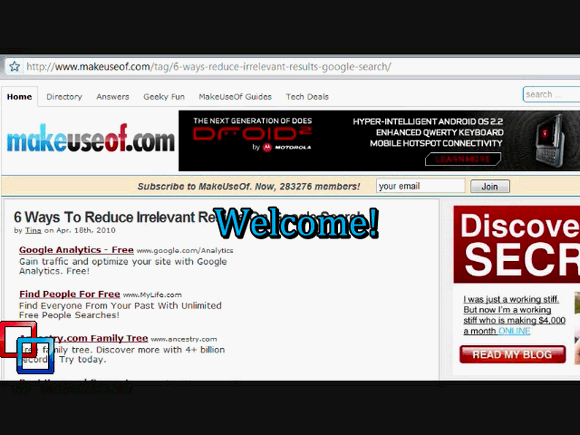
Hay muchos filtros que convertirían a VirtualDub en un súper editor de video, pero no lo cubrimos aquí. Si sabes de alguno, ¡ilumínanos en los comentarios!
Jessica está interesada en cualquier cosa que mejore la productividad personal y que sea de código abierto.

